Programmi per CNC
Sei alle prese con una macchina a controllo numerico e stai cercando un buon software che ti permetta di progettare e di realizzare le tue idee attraverso la tua fresatrice, il tuo tornio o la tua stampante 3D? Benissimo, allora devo dirti che sei finito nella guida giusta al momento giusto, perché qui di seguito ti parlerò dei programmi per CNC che puoi ottenere sul Web, sia gratuiti che non.
Ci tengo da subito a dirti che i programmi per mettere in moto una macchina utensile non sono così semplici da utilizzare: per imparare a usarli, infatti, spesso dovrai dedicarci un po’ di tempo e affidarti a qualche manuale o a qualche tutorial. Oltre a questo, devi prima conoscere in modo approfondito anche la macchina a controllo numerico in tuo possesso, soprattutto per capire se quest’ultima è compatibile con il software che intendi utilizzare.
Dopo questa breve introduzione, direi che possiamo passare ora all’azione e andare a vedere in pratica quali sono alcuni dei programmi per CNC di cui ti puoi avvalere. Prenditi tutto il tempo che ritieni necessario e prosegui pure nella lettura di questo mio articolo. A me non resta altro che augurarti buona continuazione e buon lavoro!
Indice
Informazioni preliminari

Prima di andare a vedere quali sono alcuni programmi per CNC che puoi ottenere, ci tengo a darti qualche informazione preliminare per chiarirti meglio le idee. Devi infatti sapere che esistono software CNC chiamati CAD e quelli chiamati CAM. Ti spiego subito le differenze.
I software CAD sono quelli che ti permettono di realizzare una tua idea sul computer in formato vettoriale in 2D o in 3D. In altre parole, il risultato finale di un progetto svolto tramite un programma CAD è un file che rappresenta in modo dettagliato l’oggetto o l’azione da produrre tramite la macchina CNC.
I software CAM, invece, servono a tradurre i modelli CAD in codice G e quindi in un linguaggio che sia comprensibile alla macchina CNC e che faccia capire a quest’ultima che azioni intraprendere. In sostanza, il software CAM contiene tutte le informazioni relative agli spostamenti, alla profondità di taglio/incisione che la macchina CNC deve applicare.
Come forse hai già intuito, esistono alcuni software che svolgono solo la funzione di CAD o solo quella di CAM, tuttavia, i software più comodi da utilizzare sono indubbiamente quelli che offrono entrambe le funzioni e che possiamo quindi definire come software CAD/CAM. Grazie a questi software, è possibile progettare e realizzare un oggetto o un lavoro tramite un unico software.
Un’altra cosa che ci tengo a dirti, è che alcuni software sono più indicati per la lavorazione di certi materiali come il legno o la plastica, mentre altri potrebbero essere più adatti per le incisioni sui metalli. Tieni poi presente che alcuni programmi sono orientati esclusivamente alle incisioni laser, mentre altri a incisioni o tagli con altri tipi di punte. Sta a te, dunque, scegliere quello che soddisfa maggiormente le tue esigenze.

SainSmart Genmitsu CNC 3018-PRO - Kit di fresatura/incisione, controll...
Programmi per CNC gratis
Qui di seguito ti parlerò di quelli che ritengo siano i migliori programmi per CNC gratis che puoi scaricare dal Web. Tieni presente che ne esistono davvero tantissimi sulla piazza e alcuni sono a pagamento e offrono solamente una prova gratuita, mentre altri sono addirittura open source. Detto ciò, ti auguro intanto una buona lettura.
FreeCAD (Windows/macOS/Linux)
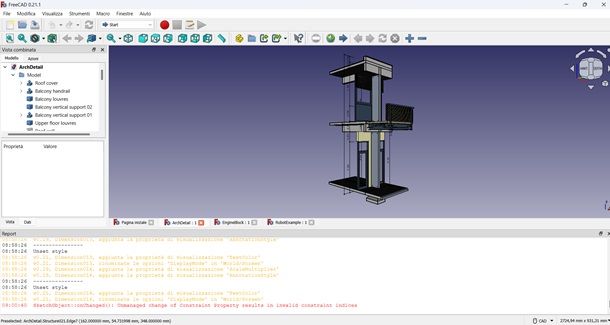
Un primo programma per CNC di cui ti voglio parlare si chiama FreeCAD e si tratta di un programma gratuito e open source che ti offre la possibilità di progettare disegni 2D o 3D e di realizzarli poi tramite una macchina CNC. FreeCAD è quindi un software CAD/CAM. Ti spiego ora meglio come puoi ottenerlo e alcune altre sue caratteristiche.
Come prima cosa, recati su questa pagina del sito ufficiale di FreeCAD e clicca poi su Scarica ora. Adesso scegli per quale sistema operativo desideri scaricare FreeCAD. Come puoi notare, il software è disponibile per Windows, per macOS e per Linux. Ad ogni modo, in questa mia guida mi concentrerò su Windows, per il quale è disponibile anche una versione portable del programma, che non ha bisogno di installazione (per quest’ultima, ti basta estrarre il file 7z e lanciare l’eseguibile del programma nella cartella bin).
Una volta che hai scaricato il file di installazione di FreeCAD, aprilo e fai clic prima su Sì e poi su Avanti per cinque volte consecutive, dunque su Installa e Chiudi, per concludere il setup.
A questo punto dovresti ritrovarti già nella schermata principale di FreeCAD (altrimenti avvia tu il software), nella quale puoi vedere alcuni esempi di disegni 2D e 3D. Potrebbero tornarti utili per capire come funziona il software. Comunque sia, se vuoi iniziare un nuovo progetto, non devi fare altro che cliccare sul menu a tendina in alto a sinistra File e selezionare poi la voce Nuovo.
FreeCAD mette a tua disposizione numerosi ambienti di lavoro: nel menu a tendina in alto a sinistra dovresti vedere la voce Start. Se clicchi su questa voce, il menu dovrebbe espandersi mostrandoti vari ambienti di lavoro. Quelli più usati per la progettazione sono Part, PartDesign e Sketcher. Una volta finita tutta la parte di progettazione, in genere si utilizza l’ambiente Path per definire le azioni che la macchina CNC deve compiere.
Come hai forse potuto notare, FreeCAD è un programma completo e al contempo complesso da utilizzare che ha poco da invidiare a soluzioni a pagamento. Se hai bisogno di una mano per imparare a usarlo al meglio, ti consiglio di visitare la sezione Tutorial del sito ufficiale di FreeCAD. In questa pagina puoi trovare tantissimi spunti utili anche per chi non ha mai utilizzato FreeCAD.
Ti informo anche che su YouTube sono presenti molti video tutorial (anche in lingua italiana) su come utilizzare FreeCAD. Puoi trovarli semplicemente facendo una ricerca per “FreeCAD tutorial”.
Autodesk Fusion 360 (Windows/macOS)
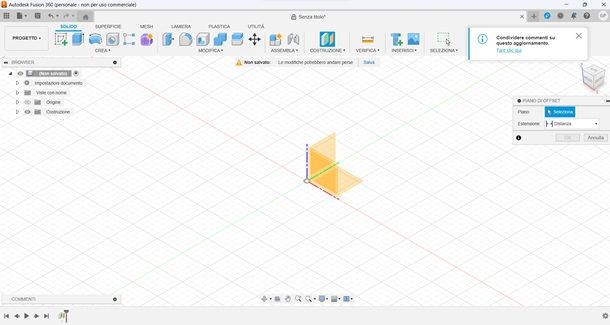
Un altro programma che voglio portare alla tua attenzione è Autodesk Fusion 360 ed è un programma che è spesso utilizzato anche a livello professionale sia lato CAD che CAM. Il software è gratuito per uso personale, mentre è a pagamento per licenze commerciali ed è disponibile sia per Windows che per macOS (dalla versione 11 in poi). Ti spiego ora meglio come puoi ottenerlo e alcune delle sue caratteristiche principali.
Anzitutto, recati su questa pagina del sito ufficiale di Autodesk e clicca sul pulsante Scarica la versione di prova gratuita. Ti ritrovi ora davanti a tre opzioni: Versione di prova gratuita di Fusion 360 (sarebbe la versione gratuita di 30 giorni della versione a pagamento per licenze commerciali), Fusion 360 per uso didattico e Fusion 360 per uso personale (versione limitata). Se hai intenzione di utilizzare il software per hobby, allora ti consiglio di scegliere l’ultima opzione, d’altra parte, il software è sempre il medesimo ma con qualche funzione in meno.
Una volta che hai quindi cliccato su Fusion 360 per uso personale (versione limitata), fai poi clic sul pulsante Scarica Fusion 360 per uso personale. Ora sei stato reindirizzato a un’altra pagina nella quale devi nuovamente cliccare sul pulsante Scarica Fusion 360 per uso personale. A questo punto, devi ora creare un account Autodesk. Per farlo, clicca sul pulsante CREA ACCOUNT e riempi tutti i campi con i tuoi dati. Una volta fatto, metti il segno di spunta per accettare termini e condizioni e clicca su CREA ACCOUNT e poi su CHIUDI.
Ora dovresti ritrovarti davanti a un’altra pagina nella quale ti viene chiesto di inserire nuovamente la tua email. Inseriscila nel campo apposito e clicca sul pulsante Continua. Nella successiva schermata, compila tutti gli altri dati che ti vengono richiesti e clicca poi su Continuare. Fai la stessa cosa nella terza schermata, nella quale ti viene chiesto lo stato, la provincia e il CAP di residenza. Una volta fatto tutto, metti il segno di spunta per accettare le condizioni d’uso di Autodesk e clicca sul pulsante Invia. Ora puoi finalmente cliccare sul pulsante SCARICA SUBITO per iniziare il download del file di installazione di Fusion 360.
Adesso, se usi Windows, apri il file di installazione e nella finestra che ti si apre, clicca su Sì e attendi che la barra denominata Configurazione arrivi al suo completamento. Una volta finita la fase di configurazione iniziale, clicca sul pulsante Accedi e dovresti ora essere reindirizzato alla pagina Web di Autodesk per fare l’accesso con le tue credenziali che hai impostato in fase di registrazione. Una volta fatto l’accesso, torna pure nella schermata del programma di Fusion 360 e clicca sul pulsante Avanti.
Ora, clicca su Crea un team e dai un nome a tua scelta al team e clicca su Avanti. Nella successiva schermata, clicca poi su Crea in basso a destra, poi su Accedi al team e infine su OK. Dovresti ora finalmente trovarti nella schermata principale di Fusion 360, clicca su Ok, ho capito per iniziare a usare il software.
Fusion 360 mette a tua disposizione moltissime funzioni e vari ambienti di lavoro. Tuttavia, con la versione gratuita per uso personale, alcuni ambienti di lavoro CAM (li puoi trovare nel menu a tendina in alto a sinistra) come PROGETTAZIONE GENERATIVA o SIMULAZIONE non sono disponibili.
Un’altra interessante caratteristica di Fusion 360 è che, come hai notato, richiede un account online. Questo perché ti offre la possibilità di salvare tutti i tuoi progetti online e di recuperarli accedendo da un qualsiasi altro computer. Ad ogni modo, puoi pur sempre lavorare offline e salvare quindi tutti i tuoi lavori anche a livello locale.
Anche per quanto riguarda Fusion 360, ci vuole sicuramente un po’ di impegno per imparare a usarlo bene. Proprio per questo motivo, infatti, ti consiglio di cominciare a dare un’occhiata a questa sezione del sito ufficiale di Autodesk che ti dà tutte le nozioni basilari per utilizzare il software. Inoltre, ti informo che su YouTube puoi trovare molti tutorial davvero ben fatti (anche in italiano) che ti mostrano come utilizzare Fusion 360.
Altri programmi per CNC
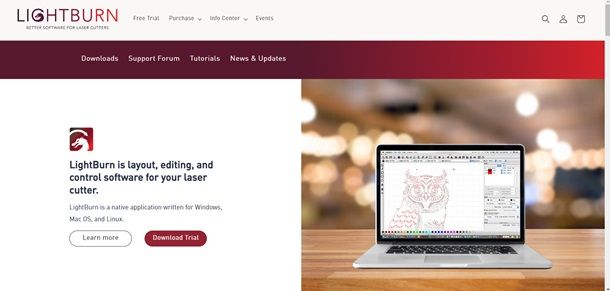
Come ti ho già anticipato, esistono davvero tanti programmi per CNC in circolazione ed ecco che infatti qui di seguito te ne propongo altri che ritengo particolarmente validi.
- Lightburn (Windows/macOS/Linux) — è un software CAD/CAM incentrato esclusivamente sulle incisioni laser. È disponibile per Windows, per macOS e per Linux. Il programma è a pagamento ma offre una versione di prova gratuita di 30 giorni.
- Aspire (Windows) — si tratta di un altro software CAD/CAM particolarmente adatto per la lavorazione del legno, è infatti uno dei migliori programmi per CNC legno, ma è indicato anche per la lavorazione della plastica e dell’alluminio. È disponibile solamente per Windows ed è a pagamento con una prova gratuita di 30 giorni.
- Rhino (Windows/macOS) — questo programma nasce come software esclusivamente CAD, ad ogni modo, c’è la possibilità di scaricare e integrare il plugin chiamato RhinoCAM che aggiunge tutte le funzioni CAM per mandare istruzioni alle macchine CNC. Il programma è disponibile per Windows e per macOS ed è a pagamento, ma offre una versione di valutazione gratuita di 90 giorni.
Programmi per CNC online
Non vuoi scaricare alcun programma o alcuna applicazione sul tuo computer e sei quindi alla ricerca di programmi per CNC online? Benissimo, sono felice di informarti che esistono alcune soluzioni interamente cloud-based e che ti permettono quindi di svolgere tutto da browser senza scaricare nulla. Qui di seguito, infatti, ti parlerò proprio di questo. Buona continuazione.
Easel
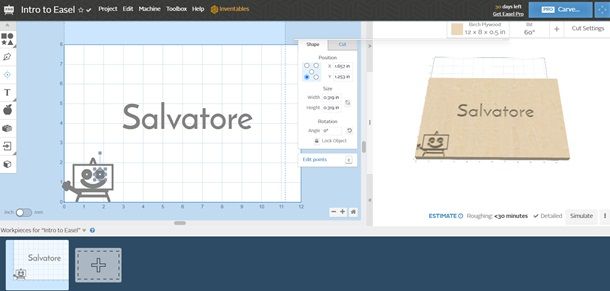
Uno dei migliori programmi per CNC online è sicuramente Easel, un software CNC in cloud che svolge sia funzioni CAD che CAM e ora ti spiego meglio come puoi utilizzarlo.
Come prima cosa, accedi alla pagina principale del sito Internet di Easel. Clicca ora su START FREE TRIAL e compila il modulo che ti viene proposto con tutti i tuoi dati e quindi con la tua email, il nome e la password. In risposta alla domanda How do your classify your primary use of Easel Pro?, specifica per quale motivo principale vorresti usare Easel Pro. Tra le risposte hai a tua disposizione Academic (motivi scolastici), Govt/Non-profit (Pubblica Amministrazione e no profit), Business (per lavoro) o Personal (per uso personale).
Easel ti pone poi un’altra domanda ancora, ovvero What do you want to make? e qui devi specificare cosa vorresti realizzare con Easel. Puoi mettere il segno di spunta a una o più risposte tra Home Decor (oggetti per la casa), Furniture (mobilia), Signs (firme), 3D Carving (incisioni 3D), Cabinets (armadi) e Other (altro: in questo caso puoi specificare scrivendo liberamente nel campo apposito).
Metti ora il segno di spunta per accettare le condizioni d’uso, clicca su Non sono un robot e poi su Start Free Trial. Nella nuova schermata che ti è ora apparsa clicca su New intro project per iniziare a usare il programma.
A questo punto, Easel ti guiderà passo passo nelle operazioni basilari, in modo da farti comprendere come utilizzare alcune funzioni del software online. Come hai notato, è tutto in lingua inglese e ora ti aiuto brevemente a completare il tutorial iniziale. Anzitutto, clicca sul tuo nome che compare nella griglia, poi clicca due volte su Next step. Ora fai clic su Detailed view per visualizzare i dettagli relativi all’elemento che hai selezionato.
A questo punto, clicca su Next step e poi clicca sulla voce Bit in alto a destra e il tutorial ti chiede ora di selezionare il V-Bit a 60 gradi: scorri quindi leggermente in basso la schermata che ti è apparsa e scegli la punta V a 60 gradi. Fai ora clic su Next step per tre volte e infine clicca su Carve… in alto a destra. Una volta che hai cliccato ti verrà chiesto di installare il driver per Windows, macOS o Linux per effettuare le incisioni. Se non sei interessato, puoi anche evitare di farlo al momento.
Ora che hai finito il tutorial iniziale, puoi liberamente utilizzare Easel. Come puoi notare, sulla sinistra puoi realizzare il tuo progetto, mentre sulla destra vedi un’anteprima in tempo reale di quello che stai facendo. Gli strumenti che hai a tua disposizione, li trovi tutti nella barra a sinistra: non sono moltissimi, ma ad esempio puoi fare disegni a mano libera, scrivere testi e fare forme geometriche. Puoi anche avvalerti di una libreria apposita (disponibile solo con la versione Pro) che contiene oggetti già disegnati.
La versione gratuita di Easel contiene naturalmente meno funzionalità rispetto a quella a pagamento, tuttavia, dal momento dell’iscrizione, hai 30 giorni di prova gratuita di Easel Pro. Il software è abbastanza intuitivo e semplice da utilizzare, ma puoi comunque avvalerti di questa pagina del sito di Easel che ti mostra in breve tutte le funzioni principali del programma oppure puoi anche dare un’occhiata a quest’altra pagina di Easel che ti illustra come effettuare le incisioni.
Altri programmi per CNC online
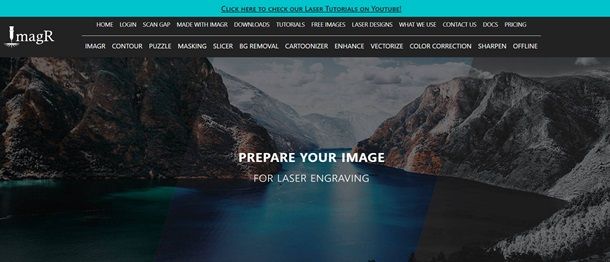
Quello menzionato prima è solo uno dei programmi per CNC online sulla piazza. Ne esistono infatti molti altri e qui di seguito te ne riporto alcuni che penso ti possano tornare utili come valide alternative.
- Imag-R — è un software che si può utilizzare interamente da browser che è orientato all’incisione laser. Il servizio è piuttosto semplice e intuitivo da usare, inoltre, è disponibile in versione gratuita con funzionalità limitate che possono però essere sbloccate con un abbonamento mensile o annuale.
- Vectary — si tratta di un’altra soluzione interamente browser-based. Vectary è un programma molto semplice da utilizzare che ti permette però di progettare la sola parte CAD. È gratuito, ma è disponibile in versione Pro con una prova gratuita di 30 giorni.
- SketchUp — è un software molto famoso che esiste da un po’ di tempo anche in versione Web. SketchUp serve a realizzare la parte CAD e quindi i modelli 2D o 3D da continuare poi su un altro software CAM per realizzarli tramite CNC. È gratuito, ma anche in questo caso sono disponibili varie versioni a pagamento con funzionalità aggiuntive. Ti segnalo che SketchUp è disponibile anche in veste di applicazione per iOS/iPadOS. Maggiori info qui.
In qualità di affiliati Amazon, riceviamo un guadagno dagli acquisti idonei effettuati tramite i link presenti sul nostro sito.

Autore
Salvatore Aranzulla
Salvatore Aranzulla è il blogger e divulgatore informatico più letto in Italia. Noto per aver scoperto delle vulnerabilità nei siti di Google e Microsoft. Collabora con riviste di informatica e cura la rubrica tecnologica del quotidiano Il Messaggero. È il fondatore di Aranzulla.it, uno dei trenta siti più visitati d'Italia, nel quale risponde con semplicità a migliaia di dubbi di tipo informatico. Ha pubblicato per Mondadori e Mondadori Informatica.






